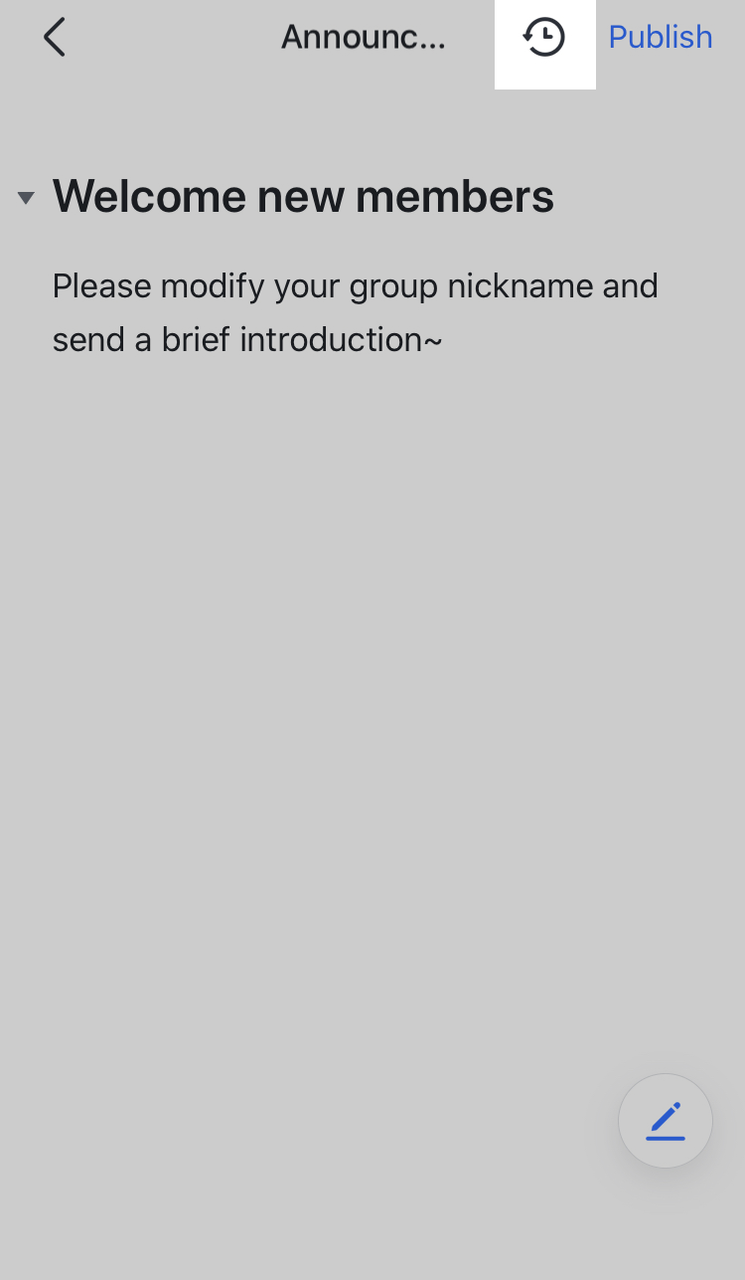Đăng thông báo nhóm
Mục lục
Đối với máy tính/laptop
I. Giới thiệu
Sử dụng thông báo nhóm để đăng thông tin quan trọng trong các cuộc trò chuyện nhóm.
II. Các bước thực hiện
Đặt người có thể chỉnh sửa và đăng thông báo
Lưu ý: Theo mặc định, tất cả thành viên nhóm có thể đăng thông báo trong Lark.
Với tư cách là chủ sở hữu nhóm, hãy đi tới Cài đặt > Cài đặt nhóm và trong Ai có thể chỉnh sửa thông tin nhóm, hãy chọn Chỉ chủ sở hữu nhóm và quản trị viên nhóm. Điều này sẽ chỉ cho phép bạn và quản trị viên nhóm đăng và chỉnh sửa thông báo nhóm.
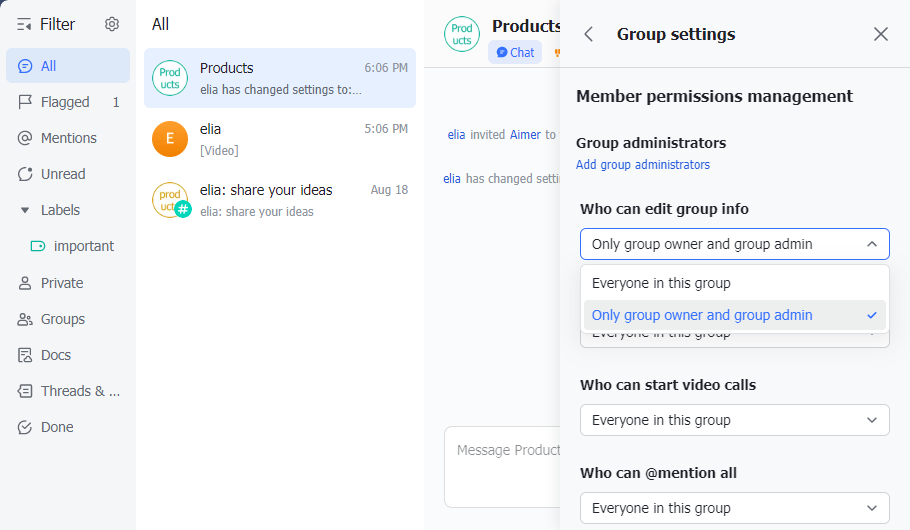
Chỉnh sửa thông báo
Nếu bạn đã đăng thông báo nhóm trước đó, hãy nhấp vào tab Thông báo nhóm để mở trang chỉnh sửa.
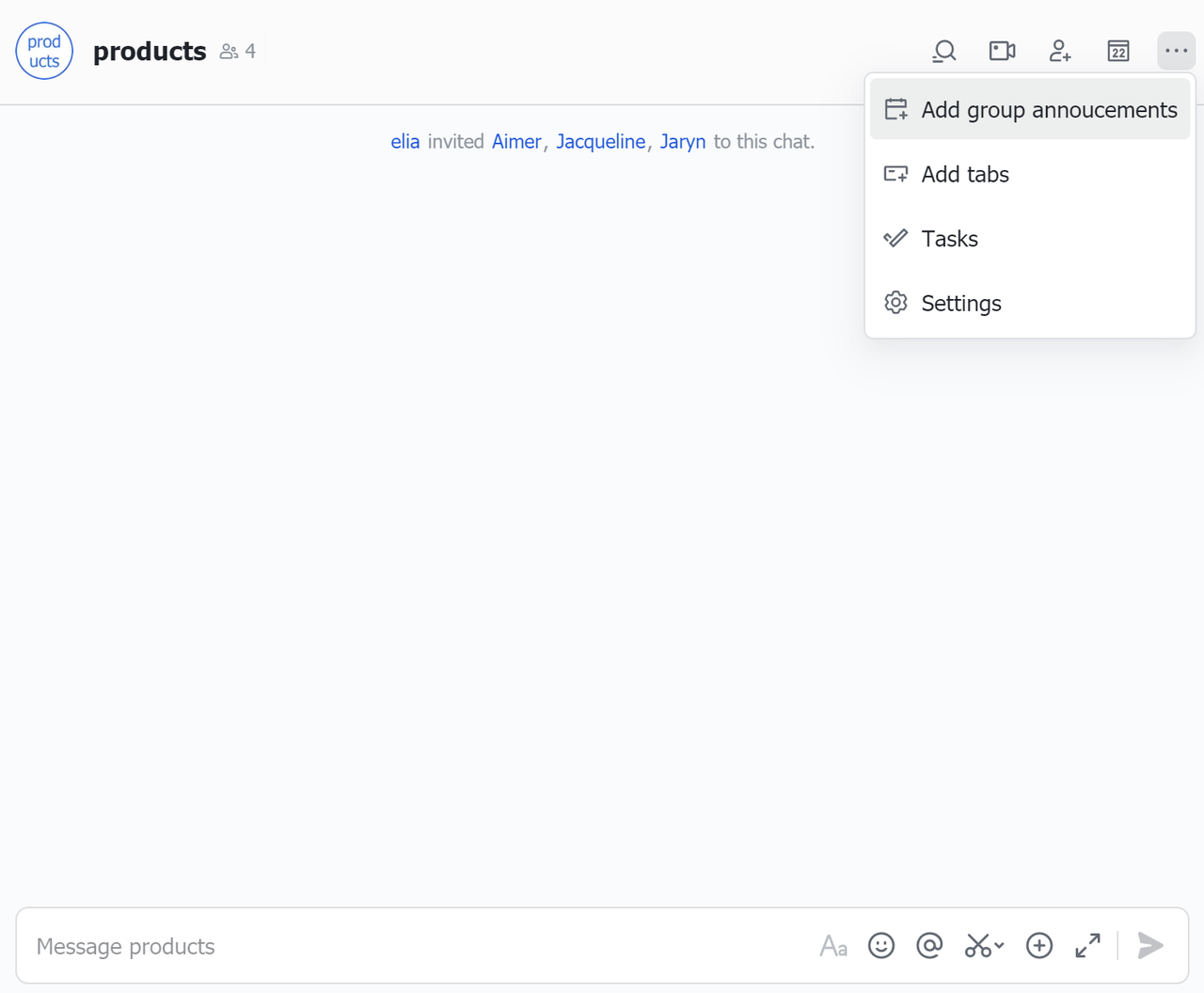
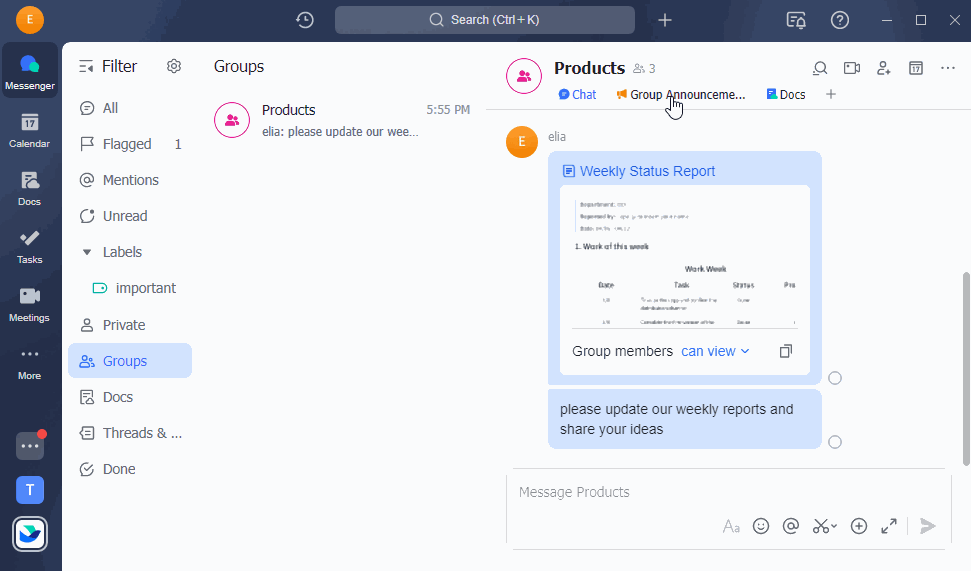
Đăng thông báo
Nếu bạn chưa bao giờ đăng thông báo nhóm, hãy nhấp vào biểu tượng ··· ở góc trên bên phải của nhóm và chọn Thêm thông báo nhóm.
Sau khi nhập nội dung thông báo của bạn, hãy nhấp vào biểu tượng Gửi đến nhóm trên trang chỉnh sửa để đăng nó.
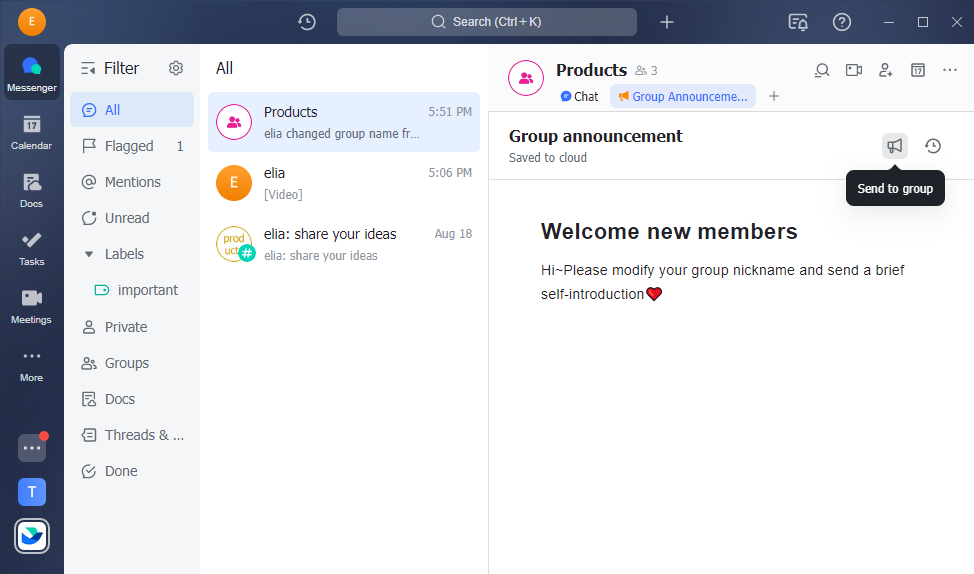
Xem lịch sử thông báo
Trong khi chỉnh sửa hoặc tạo thông báo, hãy nhấp vào biểu tượng Lịch sử phiên bản để xem và khôi phục các thông báo trước đó. Nhấp vào Khôi phục phiên bản này để khôi phục thông báo.
Lưu ý: Bạn không thể khôi phục các thông báo trước đó bằng ứng dụng di động Lark.
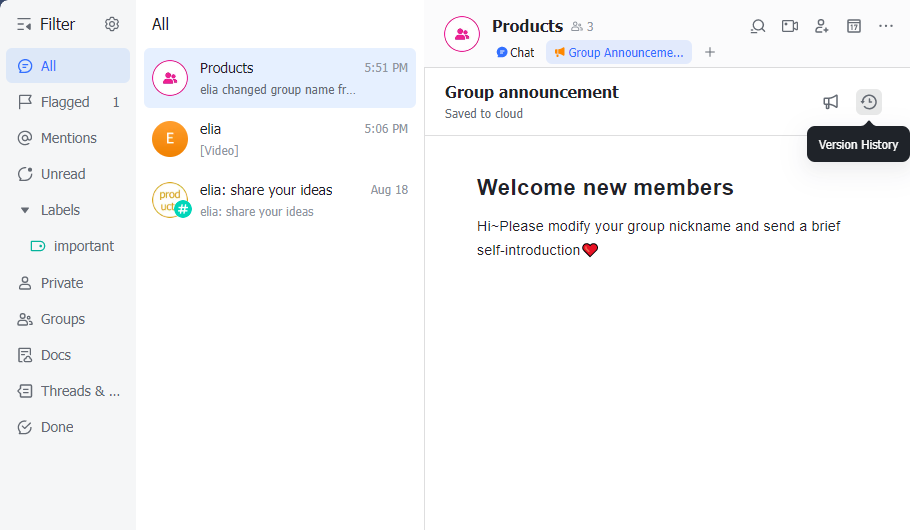
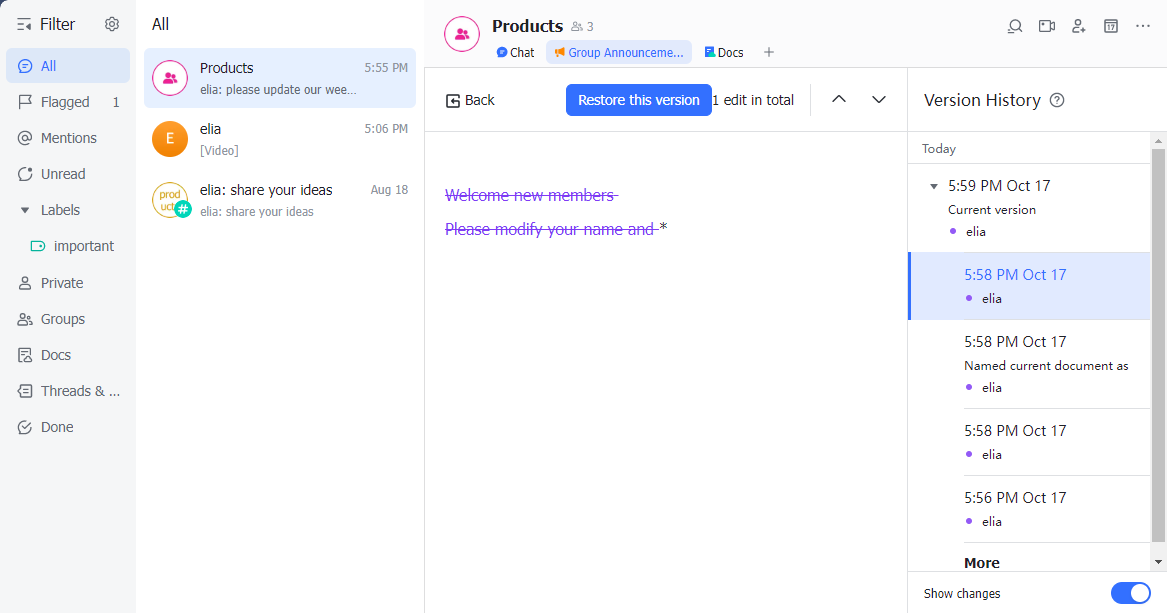
Đối với thiết bị di động
I. Giới thiệu
Sử dụng thông báo nhóm để đăng thông tin quan trọng trong các cuộc trò chuyện nhóm.
II. Các bước thực hiện
Đặt người có thể chỉnh sửa và đăng thông báo
Lưu ý: Theo mặc định, tất cả thành viên nhóm có thể đăng thông báo trong Lark.
Với tư cách là chủ sở hữu nhóm, hãy nhấn vào biểu tượng Cài đặt ở góc trên bên phải và chuyển đến Cài đặt nhóm. Nhấn vào Người có thể chỉnh sửa thông tin nhóm và chọn Chỉ chủ sở hữu nhóm và quản trị viên nhóm. Điều này sẽ chỉ cho phép bạn và quản trị viên nhóm đăng và chỉnh sửa thông báo nhóm.
Chỉnh sửa thông báo
Nếu bạn đã đăng thông báo nhóm trước đó, hãy nhấn vào tab Thông báo để chỉnh sửa thông báo.
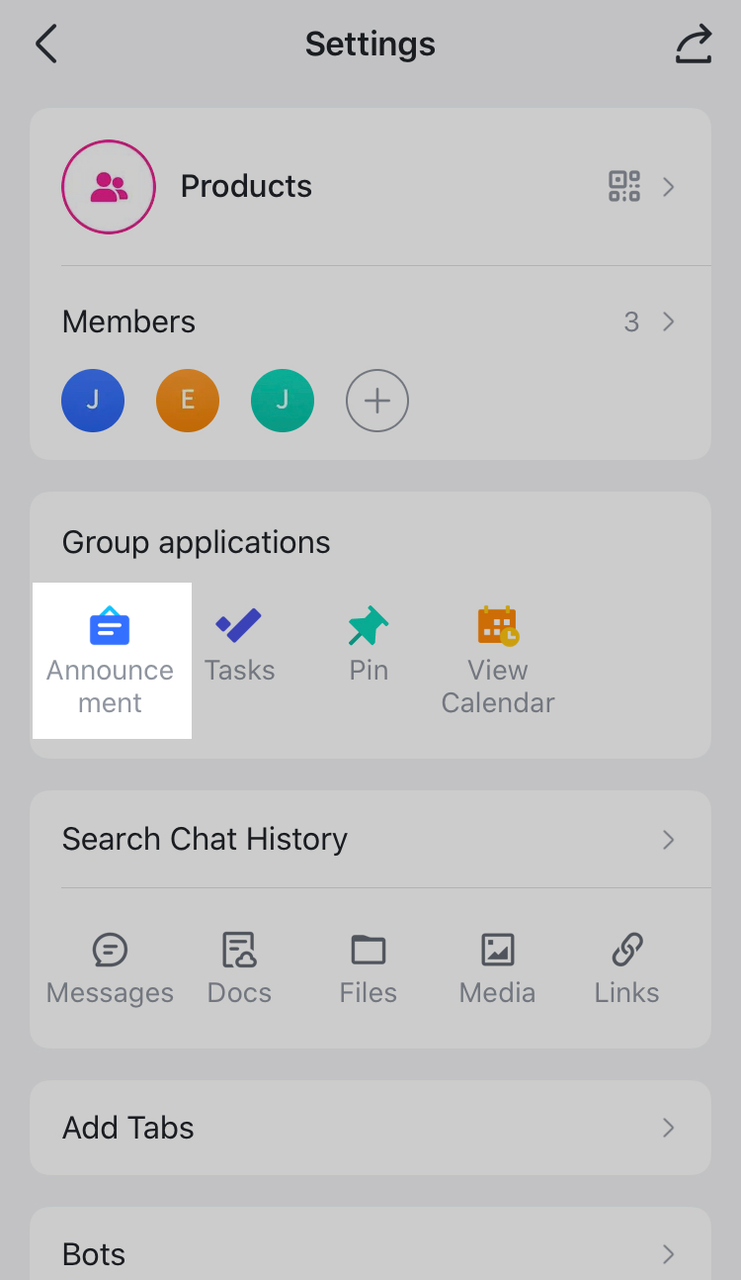
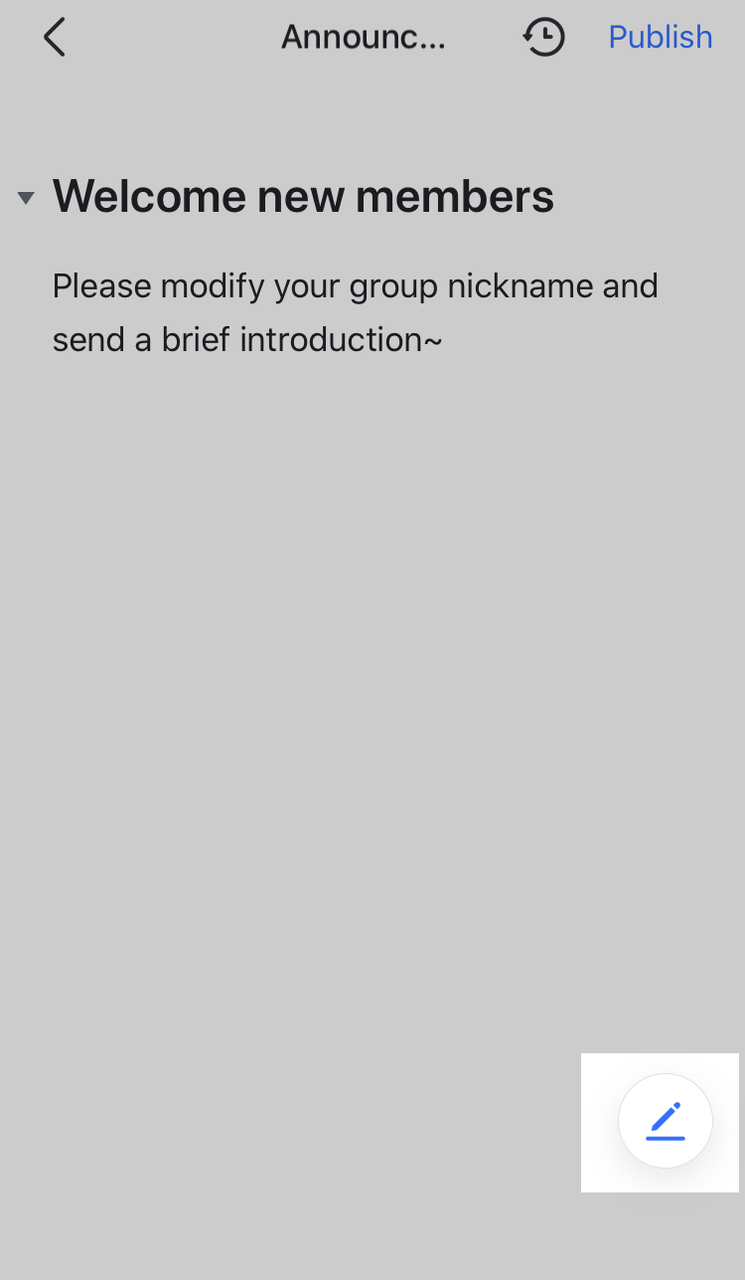
Đăng thông báo
Nếu bạn chưa bao giờ đăng thông báo nhóm, hãy nhấn vào biểu tượng Cài đặt ở góc trên bên phải và trong Ứng dụng nhóm, hãy chọn Thông báo.
Nhấn vào biểu tượng bút chì để chỉnh sửa.
Sau khi nhập nội dung thông báo của bạn, hãy nhấn vào Xuất bản ở góc trên bên phải để đăng thông báo đó.
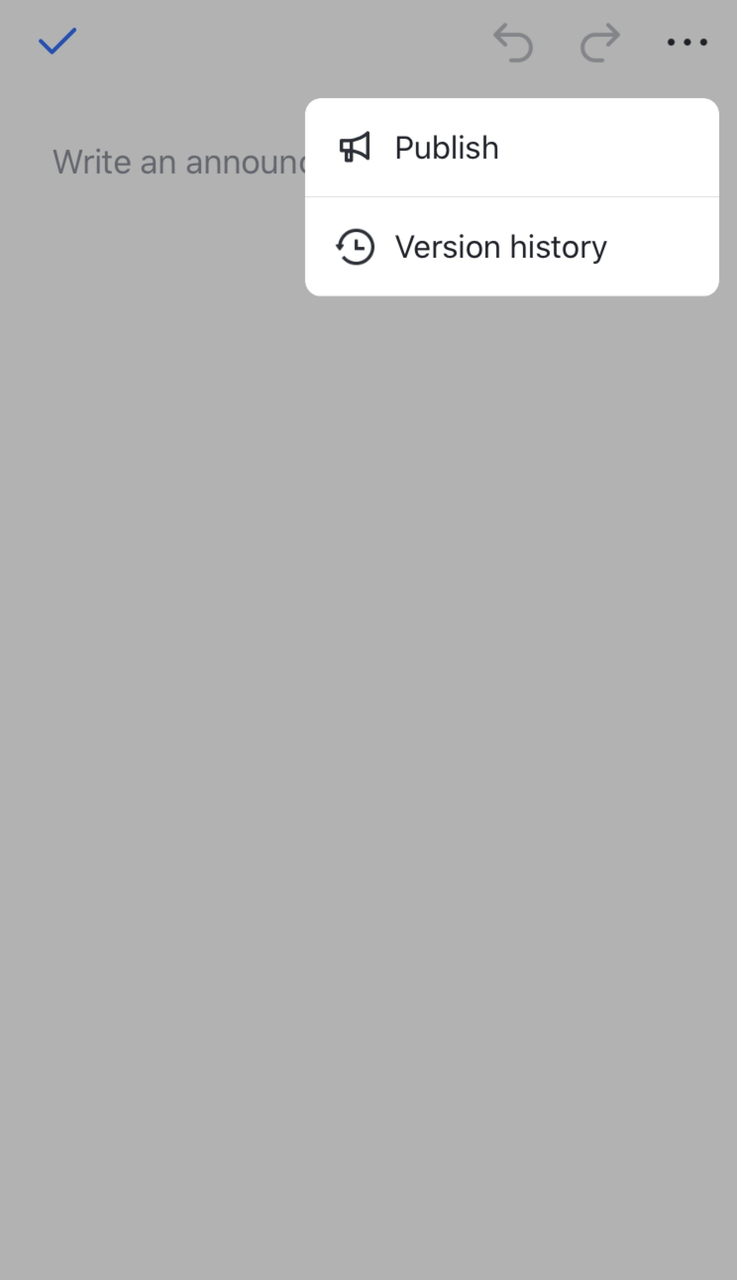
Xem lịch sử thông báo
Ở góc trên bên phải của trang chỉnh sửa, hãy nhấn vào biểu tượng Lịch sử phiên bản để xem các thông báo trước đó.
Lưu ý: Bạn không thể khôi phục các thông báo trước đó bằng ứng dụng di động Lark.